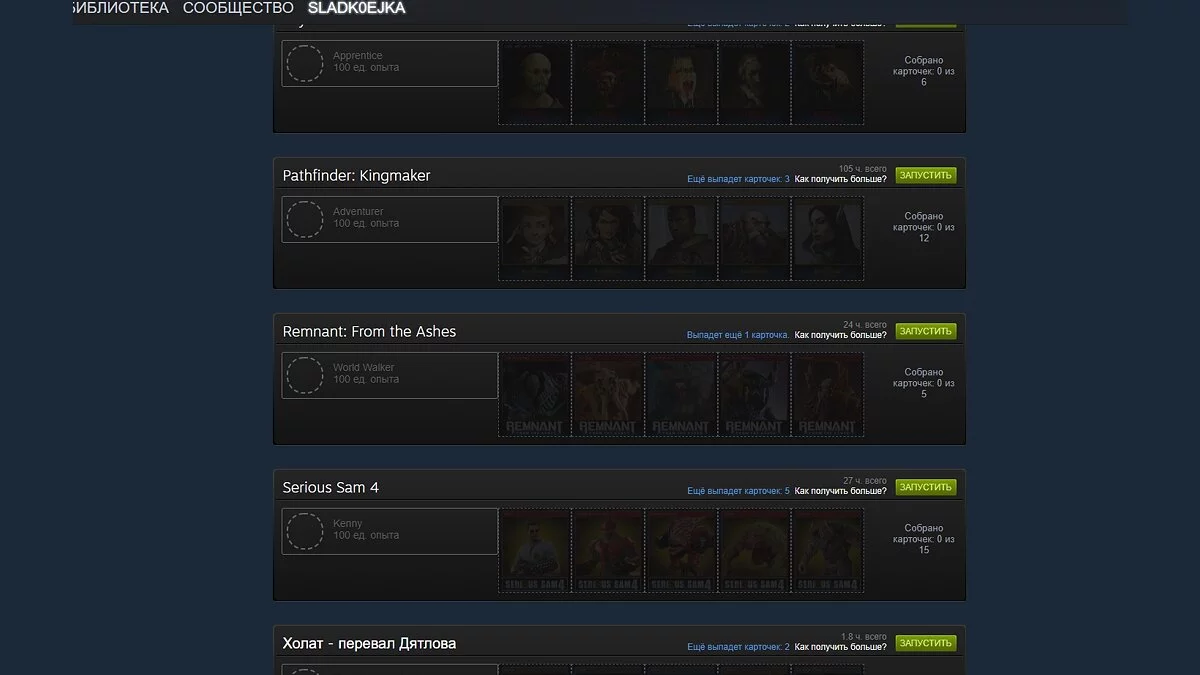Comment créer un beau profil de communauté Steam

Steam est la boutique de jeux vidéo numériques la plus populaire développée par Valve Corporation. En plus d'acheter divers projets, vous pouvez également gagner des cartes, des succès et personnaliser l'apparence de votre profil. Aujourd'hui, nous allons vous expliquer comment décorer votre profil Steam.
Comment améliorer votre profil Steam
Tous les utilisateurs dont les profils ont été élevés au niveau 10 peuvent s'engager dans la personnalisation. Ci-dessous, nous avons expliqué comment améliorer rapidement votre profil Steam.
Comment augmenter le niveau de votre compte
Tout d'abord, vous devez recharger votre solde Steam d'au moins 35 $. Achetez des jeux, des extensions de jeux ou des applications avec ce montant pour commencer la personnalisation. Ensuite, vous devrez passer un certain temps à jouer aux jeux achetés, car pendant le jeu, il y a une chance que vous receviez une ou plusieurs cartes. Ces cartes doivent être combinées en badges pour augmenter le niveau.
Si vous avez déjà cinq cartes de collection d'un même jeu, ci-dessous nous expliquons comment les combiner :
- Allez sur votre profil Steam.
- En bas de l'écran, trouvez le bouton Inventaire . Cliquez dessus.
- Ouvrez la section Steam .
- Sélectionnez l'une des cartes. Dans le menu de visualisation, vous trouverez le bouton Progression du badge . Cliquez dessus pour aller à l'atelier.
- Ici, vous verrez l'ensemble des cartes dans votre inventaire. Si vous avez cinq cartes, cliquez sur le grand bouton Fabriquer un badge .
Cette méthode peut être utilisée pour gagner du temps et améliorer rapidement votre compte.
N'oubliez pas, vous avez déjà levé les restrictions du compte, donc vous pouvez utiliser le Marché. Utilisez-le pour acheter diverses cartes et les transformer en badges. Décidez quelles cartes de collection de jeu vous souhaitez acheter. Nous recommandons de prêter attention aux cartes de Counter-Strike: Global Offensive , car leur prix est bas. Ci-dessous, nous expliquons comment acheter des cartes sur le marché :
- À côté de votre pseudo, trouvez l'élément Communauté . Survolez-le avec votre souris, après quoi une fenêtre avec des options apparaîtra. Sélectionnez la section Marché .
- Faites défiler vers le bas. Ici, vous verrez la recherche du marché Steam.
Entrez les noms suivants dans le champ de recherche. Le coût des cartes est standard.
- Anarchiste;
- Balkan;
- FBI;
- IDF;
- SWAT.
Après avoir acheté cinq cartes de collection, suivez les instructions ci-dessus pour les combiner en un badge. Vous devrez peut-être le faire plusieurs fois pour atteindre le niveau 10.
Comment ajouter des informations sur vous-même
C'est une étape assez importante pour améliorer votre compte. Si vous aimez jouer à des jeux multijoueurs, d'autres utilisateurs du client peuvent visiter votre profil. Ils seront accueillis par l'avatar de profil et, bien sûr, des informations sur son propriétaire. Nous vous conseillons de le décorer joliment, afin que les visiteurs de votre profil soient impressionnés. Ci-dessous, nous vous expliquerons comment faire cela :
- Allez sur votre profil Steam
- Cliquez sur le Bouton Modifier le profil .
- Par défaut, vous serez dirigé vers la section Général .
- Faites défiler la page vers le bas pour trouver la section À propos de moi . Entrez les informations que vous souhaitez partager avec d'autres utilisateurs de la plateforme.
- Cliquez sur le Bouton Enregistrer .
Où obtenir et comment définir un avatar de profil Steam. Comment gagner des points
Un avatar est le visage de votre profil. Vous pouvez choisir n'importe quelle image comme cela, mais nous recommandons d'utiliser des Avatars animés dans le Boutique de points de Steam. Actuellement, l'assortiment de la boutique comprend plus de 850 images. Le coût minimum d'un avatar est de 3000 points. Ci-dessous, nous expliquons comment accéder à la Boutique de points et ce qui est nécessaire pour acheter un avatar :
- En haut de l'interface Steam, il y a un panneau avec les sections du client. La première en ligne est la section Boutique . Survolez-la et sélectionnez l'élément Boutique de points dans le menu qui s'ouvre.
- Sur le côté gauche, vous verrez un panneau avec des personnalisations de profil. Trouvez l'élément Avatar et cliquez dessus.
Comment gagner des points
La boutique propose une large sélection d'images, mais l'achat de n'importe quel avatar nécessite des points. Vous pouvez les gagner de différentes manières. Nous ne couvrirons ici que les principales méthodes :
- Achat de jeux sur Steam — en moyenne, pour chaque jeu acheté, la plateforme attribuera entre 100 et 150 points.
- Achat d'articles sur le marché — cela ne s'applique qu'aux achats en jeu. Prenez le jeu Counter-Strike : Global Offensive comme exemple. Après avoir acheté une opération en jeu, vous recevrez quelques points ou même une étiquette pour renommer votre arme.
- Création de guides pour le Steam Workshop — Steam vous permet d'écrire des guides et d'aider les nouveaux venus avec des conseils utiles. Vous gagnerez des points pour chaque guide publié.
- Téléchargement de captures d'écran de jeux — en publiant des captures d'écran intéressantes, il y a une chance que d'autres utilisateurs les apprécient et même les notent. Plus la note est élevée, plus vous recevrez de points sur votre compte.
Comment définir un avatar
Si vous avez déjà acheté un avatar, suivez les instructions ci-dessous pour décorer votre profil avec :
- Ouvrez votre profil.
- Cliquez sur le Modifier le profil bouton.
- Dans le menu, trouvez le bouton Avatar .
- Ici, vous verrez la section Vos avatars, et juste en dessous — Afficher tout. Cliquez dessus.
- Définissez l'avatar précédemment acheté comme principal et cliquez sur le bouton Enregistrer .
Comment définir un joli cadre pour votre avatar dans le profil Steam
Un cadre occupe une zone spécifique autour de votre avatar. Les utilisateurs installent généralement des cadres animés, mais il existe également des cadres standards. Leur coût varie de 500 à 2000 points. Actuellement, le magasin a 462 cadres. Ci-dessous, nous expliquerons comment les acheter :
- Allez dans la section Boutique de points.
- Cliquez sur Avatar.
- Faites défiler vers le bas pour trouver la section avec les cadres.
- Cliquez sur le bouton Afficher tout .
Parmi tous les cadres, vous trouverez sûrement un qui vous plaît. Nous vous recommandons de choisir un cadre qui correspond au style de votre avatar afin qu'ils se complètent. Une fois cela fait, il ne vous reste plus qu'à le définir comme avatar de profil :
- Ouvrez votre profil Steam.
- Cliquez sur le bouton Modifier le profil .
- Allez dans le menu Avatar .
- Faites défiler un peu vers le bas et trouvez la section Vos cadres d'avatar.
- Par défaut, un cadre bleu sera sélectionné. Installez le cadre que vous avez précédemment acheté et appuyez sur le bouton Enregistrer .
Comment acheter et définir un joli fond de profil Steam
Changer le fond standard est l'un des moyens les plus simples d'améliorer visuellement votre profil. Vous pouvez l'acheter sur le marché, ainsi que dans la boutique de points. Ci-dessous, nous parlerons de ces deux méthodes.
Comment acheter un fond sur le marché
- Allez dans la section Marché .
- Juste en dessous du menu de recherche, il y a un bouton Plus d'options de recherche…. Cliquez dessus.
- Dans le menu qui s'ouvre, vous verrez l'inscription Tous les jeux.
- Parmi la liste des jeux, vous devrez trouver l'élément Steam. Sélectionnez-le.
- Une fois que vous aurez fait cela, vous pourrez trier la recherche par éléments.
- Faites défiler le menu. Dans la section Type d'élément , cochez la case à côté de l'inscription Arrière-plan de profil.
Comment acheter un arrière-plan dans la boutique de points
Étant donné que le coût des arrière-plans sur Steam n'est pas trop élevé, vous pourrez trouver une option économique pour vous. Mais il existe aussi une deuxième façon : acheter un arrière-plan pour des points dans la boutique correspondante, où il y a actuellement 399 telles images. Leur coût est de 2000 points.
- Allez à la Boutique de points.
- Sélectionnez Arrière-plans.
- Dans le menu qui s'ouvre, vous pourrez choisir le type d'arrière-plan — animé ou standard. Achetez l'image que vous aimez.
Ensuite, ce que vous devrez faire est de définir l'arrière-plan dans votre profil Steam :
- Allez sur votre profil Steam.
- Cliquez sur le bouton Modifier le profil .
- Sélectionnez l'élément Arrière-plan de profil .
- Par défaut, un arrière-plan de reflet sera sélectionné. Remplacez-le par l'arrière-plan nouvellement acquis et appuyez sur le bouton Enregistrer .
Comment changer le thème de votre profil
Le thème peut être considéré comme une partie de l'arrière-plan, car il remplacera l'arrière-plan en son absence. Allez dans les paramètres de profil, puis dans le menu Thème . Vous pouvez choisir l'un des six thèmes qui vous plaisent. Ils sont gratuits et disponibles pour chaque utilisateur de Steam.
Comment ajouter une illustration animée
Une image animée est une autre façon unique de décorer votre profil. Vous pouvez choisir un GIF qui correspond à votre arrière-plan afin qu'ils se complètent et aient un bel aspect.
La façon la plus simple de définir un GIF est via la fonction Œuvres d'art . Il convient de noter que vous ne pouvez utiliser que votre propre GIF, car l'utilisation de fichiers d'autres utilisateurs est interdite. De plus, la plateforme interdit de mettre du contenu de nature sexuelle dans votre profil. Vous pouvez trouver de telles images sur divers sites Web en ligne.
Comment décorer votre profil avec une image animée :
- Ouvrez votre profil Steam.
- Dans le menu de droite, trouvez la section Œuvres d'art .
- Cliquez sur le bouton Télécharger une œuvre d'art .
- Vous aurez le choix : télécharger une illustration d'un jeu (capture d'écran) ou de votre ordinateur. Cliquez sur le bouton Pas depuis le jeu .
- Ensuite, vous devez nommer l'image, ajouter une description (facultatif) et choisir une image de votre ordinateur. Pour cela, cliquez sur le bouton Choisir un fichier .
- Cochez la case confirmant que vous êtes l'auteur de l'illustration.
Il ne reste plus qu'à définir l'illustration dans votre profil :
- Dans votre profil Steam, cliquez sur le bouton Modifier le profil .
- Sur le côté, vous pouvez voir le bouton Vitrines .
- Cliquez sur Choisir….
- Parmi la liste des vitrines, trouvez l'élément Vitrine d'art .
- Sélectionnez l'image préparée précédemment et cliquez sur le bouton Enregistrer les modifications .
Vous pouvez également définir la confidentialité de votre œuvre :
- Pour les amis — l'œuvre est visible uniquement par vous et vos amis sur Steam ;
- Pour vous-même — l'image est disponible uniquement pour vous ;
- Ne pas afficher — l'image sera téléchargée mais ne sera pas affichée ;
- Pour tout le monde — l'œuvre sera accessible à tous les utilisateurs de la plateforme.
L'œuvre doit être visible par tous afin qu'elle puisse être vue par tous les utilisateurs de la plateforme. De plus, l'image apparaîtra dans le Hub Communautaire. De cette manière, vous pouvez ajouter une œuvre à votre profil. Cependant, avant qu'elle n'apparaisse dans le profil, elle doit d'abord passer par la modération.
Comment afficher votre vitrine de succès Steam
Tous les succès obtenus sur le compte de n'importe quel jeu sont sauvegardés pour toujours. Avec cette vitrine, vous pouvez vous vanter de succès rares auprès d'autres utilisateurs de Steam ou simplement remplir l'espace dans votre profil. Ci-dessous, nous expliquons comment afficher votre vitrine de succès :
- Dans votre profil Steam, cliquez sur le bouton Modifier le profil .
- Sur le côté, il y a un bouton Vitrines , cliquez dessus.
- Faites défiler vers le bas et cliquez sur le bouton Choisir… .
- Parmi la liste des vitrines, trouvez l'élément Vitrine de succès .
- Sélectionnez le jeu que vous souhaitez mettre en avant et enregistrez les modifications.